Функция TEXTBORE на Excel
Функцията TEXTBEFORE връща текста, който се появява преди даден подниз или разделител.
Забележка: Тази функция е достъпна само в Excel за Microsoft 365 в канала Insider.
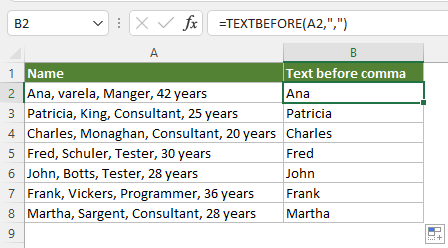
Синтаксис
=TEXTBEFORE(text, delimiter, [instance_num], [match_mode], [match_end], [if_not_found])
Аргументи
Забележки
Върната стойност
Връща извлечения текстов низ.
Пример
Тук вземаме следния текстов списък като пример, за да демонстрираме как да използваме функцията TEXTBEFORE за извличане на текст при различни условия.
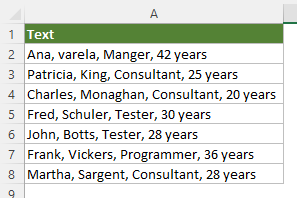
#Пример1: Извличане на текста преди първия разделител в Excel
За да извлечете текста, който се намира преди първата запетая в посочените клетки, моля, приложете функцията TEXTBEFORE, както следва.
Изберете клетка до първата текстова клетка, от която искате да извлечете текста, въведете следната формула и натиснете Въведете ключ за получаване на резултата. Изберете тази клетка с резултати, плъзнете я Манипулатор за автоматично попълване надолу, за да получите останалите резултати.
=TEXTBEFORE(A2,",")
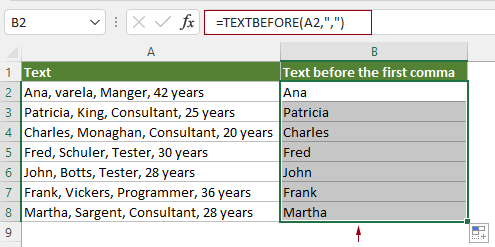
Забележка: В този случай във формулата са необходими само първите два аргумента.
#Пример2: Извличане на текста преди N-тия разделител в Excel
По подразбиране функцията TEXTBEFORE извлича текста преди първия разделител в текстовия низ, дори ако има няколко разделителя в текста. Ако искате да извлечете текста преди N-тия разделител, като втората запетая в този случай, можете да приложите функцията TEXTBEFORE, както следва.
Изберете клетка до първата текстова клетка, от която искате да извлечете текста, въведете следната формула и натиснете Въведете ключ за получаване на резултата. Изберете тази клетка с резултати, плъзнете я Манипулатор за автоматично попълване надолу, за да получите останалите резултати.
=TEXTBEFORE(A2,",",2)
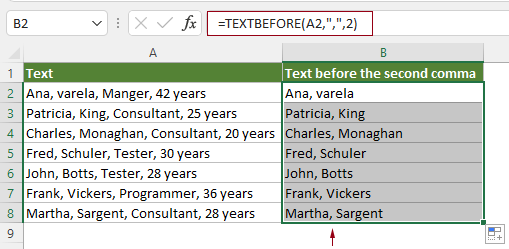
Забележка: За да извлечете текста, който се появява преди n-тия разделител, просто трябва да посочите Инстанция_номер аргумент като съответното число. В този случай въвеждам числото 2, за да обознача втората запетая.
#Пример3: Извличане на текста преди даден подниз (без значение за регистъра на буквите) в Excel
По подразбиране функцията TEXTBEFORE е чувствителна към главни и малки букви. Ако искате да извлечете текст без чувствителност към малки и главни букви, можете да приложите функцията TEXTBEFORE, както следва.
Изберете клетка до първата текстова клетка, от която искате да извлечете текста, въведете следната формула и натиснете Въведете ключ за получаване на резултата. Изберете тази клетка с резултати, плъзнете я Манипулатор за автоматично попълване надолу, за да получите останалите резултати.
=TEXTBEFORE(A2,"Consultant",1,1)
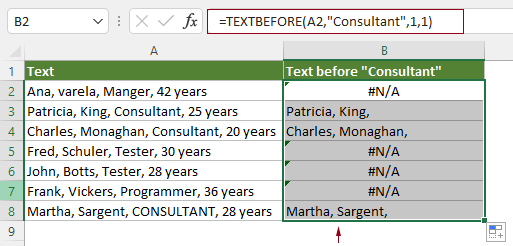
Забележка: За да деактивирате чувствителността към главни и малки букви във функцията TEXTBEFORE, трябва да укажете аргумента Match_mode като 1. В този случай текстът, който се появява преди подниза „Консултант“ или „КОНСУЛТАНТ“, ще бъде извлечен.
#Пример4: Връща персонализирана стойност, когато TEXTBEFORE не съответства на текст
Както е показано на екранната снимка по-горе, по подразбиране функцията TEXTBEFORE връща #N/A, когато не бъдат намерени съвпадения. За да върнете персонализирана стойност, когато TEXTBEFORE не съответства на никакъв текст, можете да приложите функцията TEXTBEFORE, както следва.
Изберете клетка до първата текстова клетка, от която искате да извлечете текста, въведете следната формула и натиснете Въведете ключ за получаване на резултата. Изберете тази клетка с резултати, плъзнете я Манипулатор за автоматично попълване надолу, за да получите останалите резултати.
=TEXTBEFORE(A2,"Consultant",1,1,,"text not found")
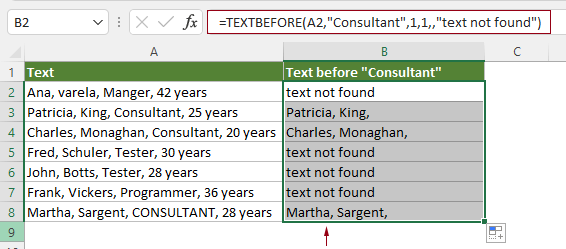
Забележка: В тази формула „текстът не е намерен” е персонализираната стойност, която да се върне, ако няма съвпадащи текстове, намерени от функцията TEXTBEFORE. Можете да го промените според нуждите си.
#Пример5: Извличане на текста преди последния разделител в Excel
Обикновено можете да посочите параметъра instance_num, за да извлечете текста преди n-тия разделител в текстов низ. Ако трябва да извлечете текста преди последния разделител, най-лесният начин да изпълните тази задача е да посочите отрицателно число за този параметър.
Например, за да извлечете текста, който се появява преди последната запетая в таблицата по-долу, функцията TEXTBEFORE може да бъде променена по следния начин.
Изберете клетка (да речем B2 в този случай), въведете следната формула и натиснете Въведете ключ. Изберете тази клетка с резултати и я плъзнете Манипулатор за автоматично попълване надолу, за да получите останалите резултати.
=TEXTBEFORE(A2,",",-1)
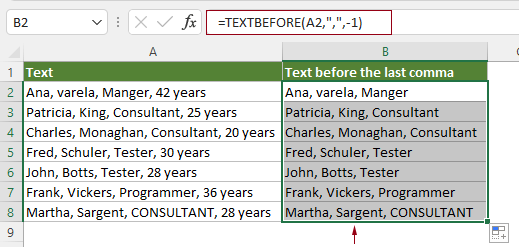
Забележка: Тук -1 във формулата помага за търсене на оригиналния текстов низ от края.
Свързани функции
Функция TEXTAFTER на Excel
Функцията TEXTAFTER извлича и връща текста, който се появява след даден подниз или разделител.
Функция TEXTSPLIT на Excel
Функцията TEXTSPLIT разделя текстови низове по даден разделител в масив между колони и редове.
Функция VALUETOTEXT на Excel
Функцията VALUETOTEXT преобразува всяка зададена стойност в текст.
Най-добрите инструменти за производителност в офиса
Kutools за Excel - помага ви да се откроите от тълпата
Kutools за Excel разполага с над 300 функции, Гарантираме, че това, от което се нуждаете, е само на един клик разстояние...

Раздел Office - Активиране на четене и редактиране с раздели в Microsoft Office (включително Excel)
- Една секунда за превключване между десетки отворени документи!
- Намалете стотиците кликвания на мишката за вас всеки ден, кажете сбогом на ръката на мишката.
- Увеличава продуктивността ви с 50% при преглеждане и редактиране на множество документи.
- Внася ефективни раздели в Office (включително Excel), точно като Chrome, Edge и Firefox.
